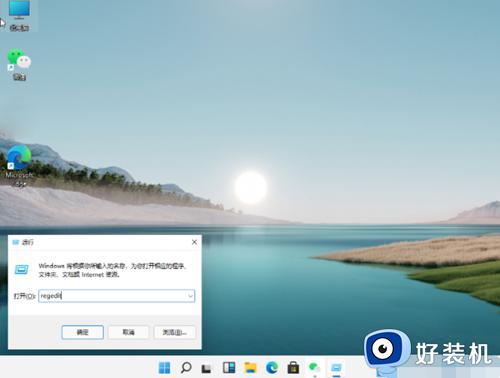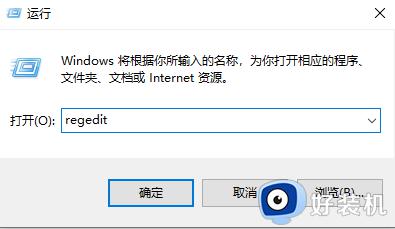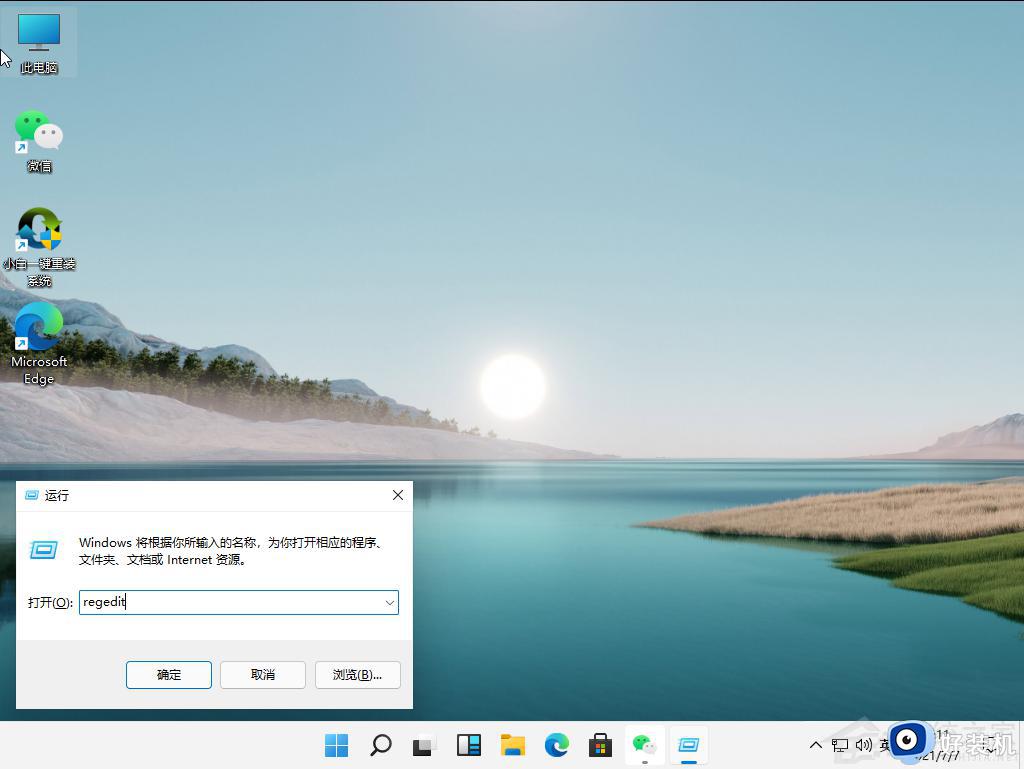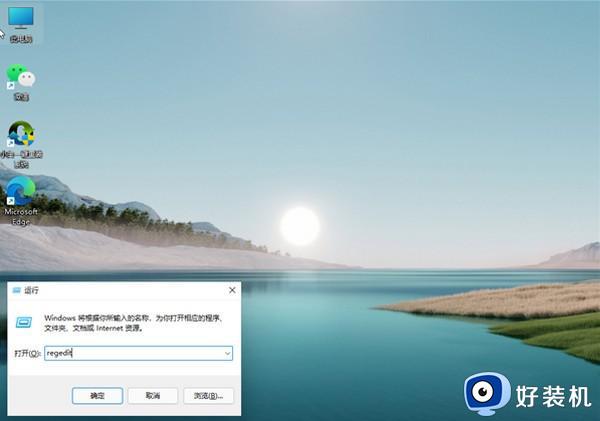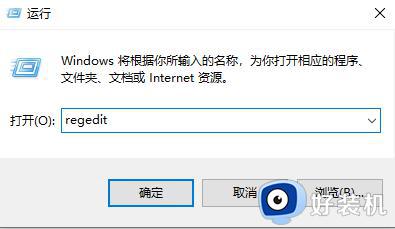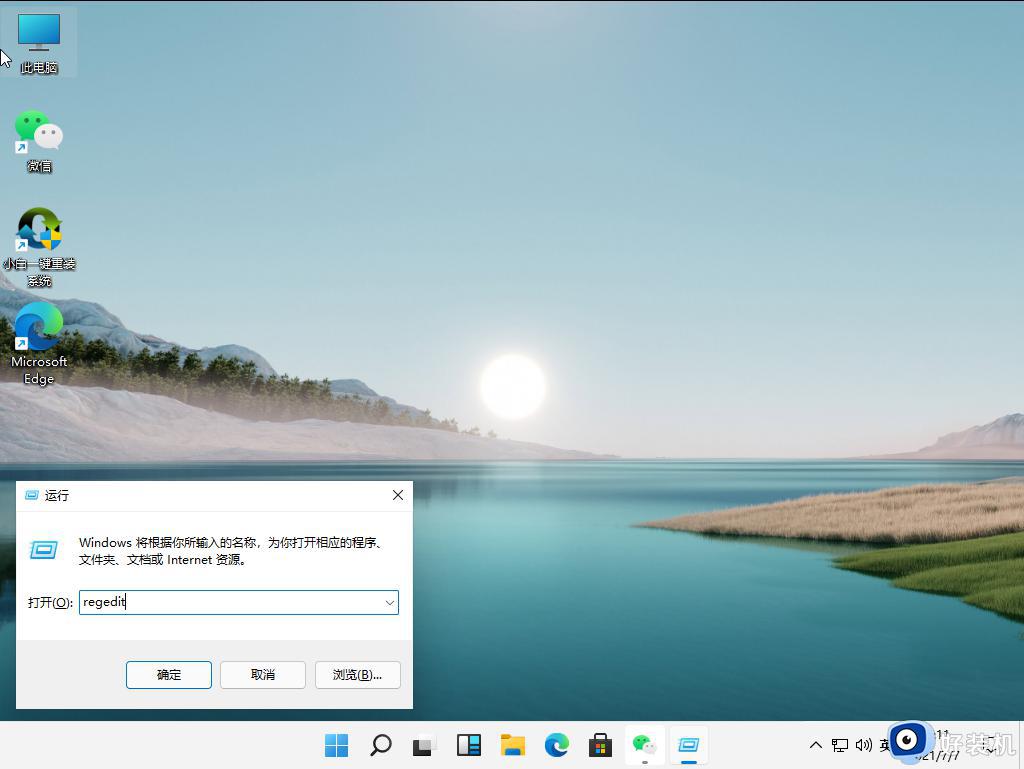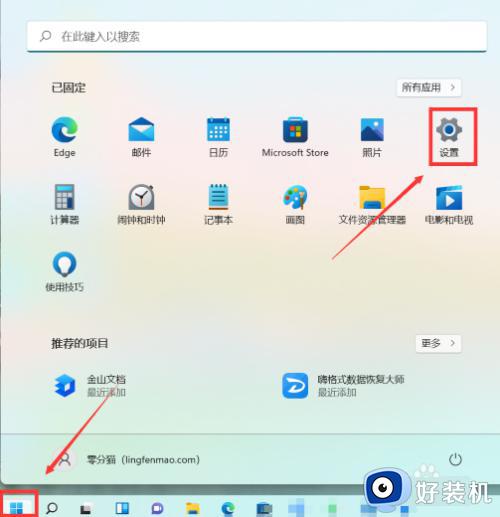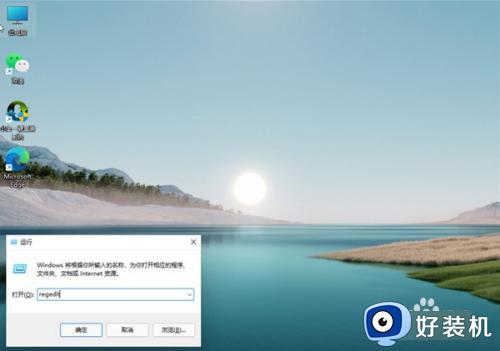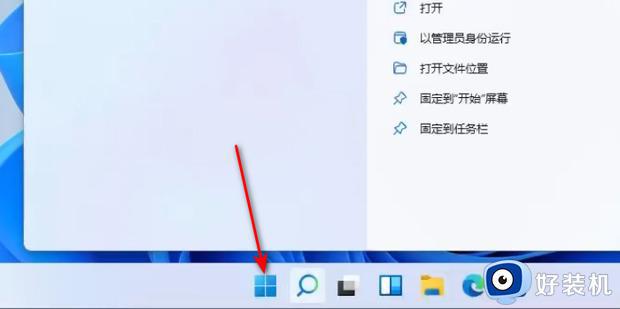win11护眼模式设置参数图文教程 win11屏幕护眼参数怎么调
时间:2023-08-06 10:45:00作者:xinxin
我们在长时间操作win11中文版系统的过程中,为了保护眼睛视力,因此需要通过及时调整屏幕显示亮度以便更好的适应,当然我们也可以通过设置win11系统中的屏幕护眼参数,从而降低眼睛视力损伤,可是win11屏幕护眼参数怎么调呢?在文本中小编就给大家讲解一下win11护眼模式设置参数图文教程。
具体方法:
1、首先按下键盘的win+R键打开运行窗口,输入regedit后点击确定按秤秤钮打开注册编辑表窗口。
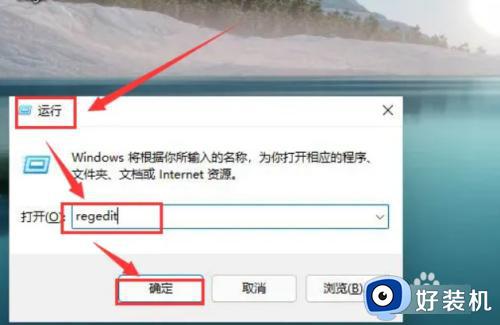
2、然后点击进入页面左侧的HKEY_CURRENT_USER文佛眠件夹,该栏扯互霸目的下拉页中找到并点击Control Panel文件。
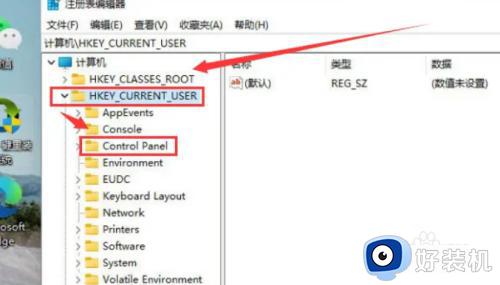
3、最后点击Colors文件夹中的Window数据,根据自己的眼睛适应度修改数值数据即可。
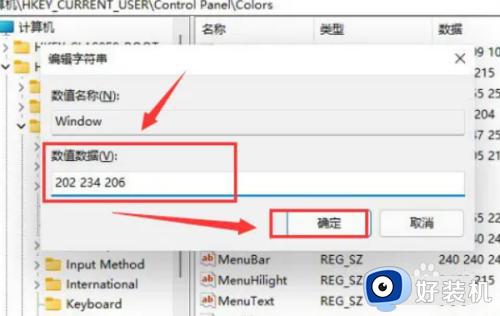
这篇文章就是小编告诉大家的关于win11护眼模式设置参数图文教程了,有遇到过相同问题的用户就可以根据小编的步骤进行操作了,希望能够对大家有所帮助。